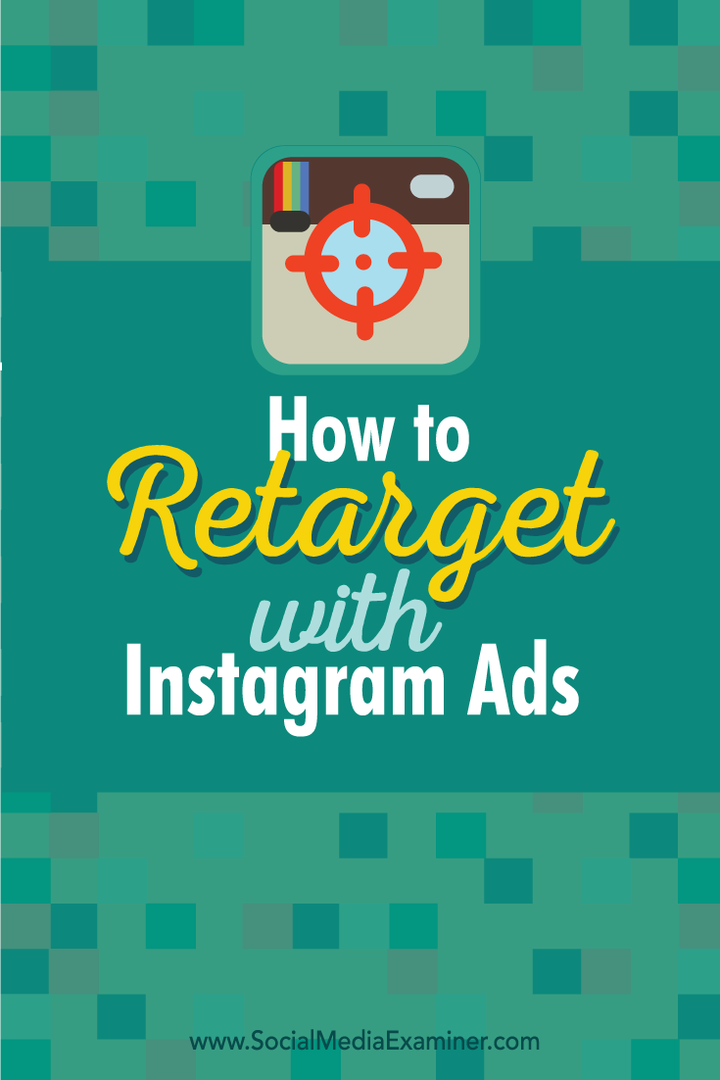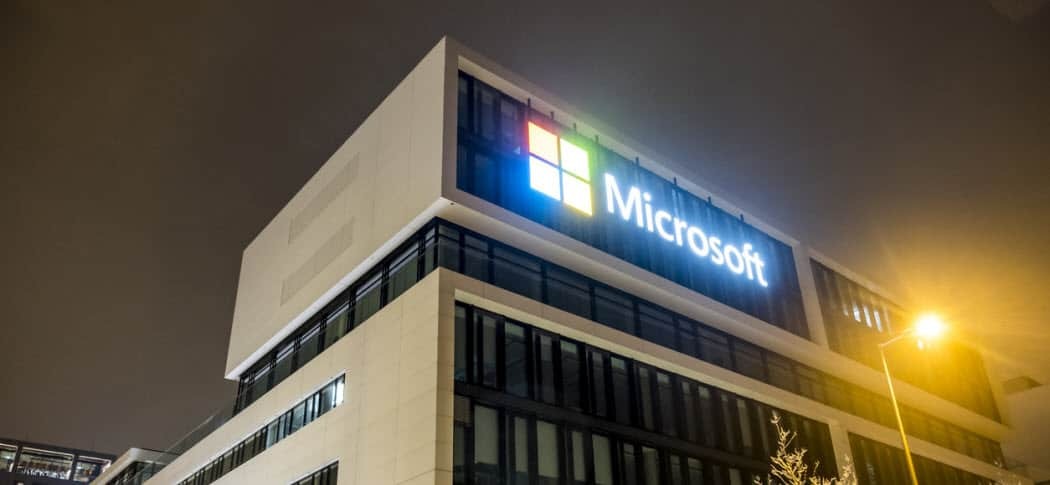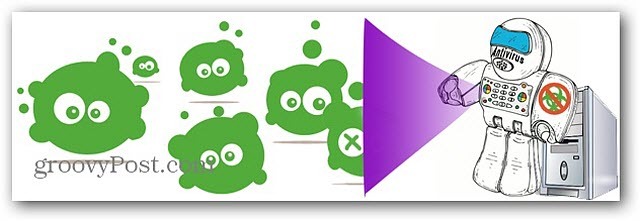Retargeten met Instagram-advertenties: Social Media Examiner
Instagram Instagram Advertenties / / September 26, 2020
 Richt je mensen opnieuw met Facebook-advertenties?
Richt je mensen opnieuw met Facebook-advertenties?
Wil je weten hoe je Instagram-gebruikers opnieuw kunt targeten?
Door relevante Instagram-advertenties weer te geven aan mensen die je website hebben bezocht, kun je meer verkopen en meer conversies genereren.
In dit artikel ontdek je hoe je dat doet retarget uw websitebezoekers met behulp van Instagram-advertenties.
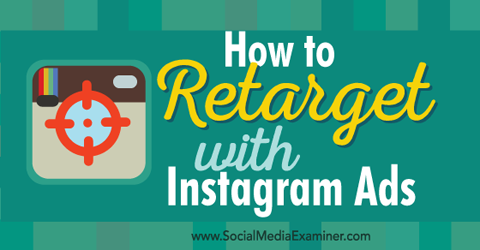
Luister naar dit artikel:
Waar abonneren: Apple Podcast | Google Podcasts | Spotify | RSS
Scroll naar het einde van het artikel voor links naar belangrijke bronnen die in deze aflevering worden genoemd.
# 1: Installeer de Facebook-pixel op uw website
Voordat u Instagram-advertenties kunt gaan gebruiken om websitebezoekers opnieuw te targeten, moet u dit doen stel de Facebook-pixel in op uw website.
U kunt dit doen met Facebook Power Editor. Eerste, open Google Chrome en log vervolgens in Power Editor.
Als u meerdere accounts beheert, zorg ervoor dat u‘opnieuw ingelogd op het Facebook-advertentie-account dat overeenkomt met de website waarvoor u wilt implementeren

De volgende, klik op Extra en kies Pixels uit het vervolgkeuzemenu.
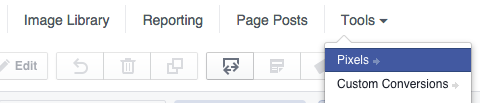
Als u dit nog niet heeft gedaan, maak uw Facebook-pixel door op de groene knop Een pixel maken te klikken. In het dialoogvenster Een Facebook-pixel maken, typ een naam voor de pixel en klik op Pixel maken.
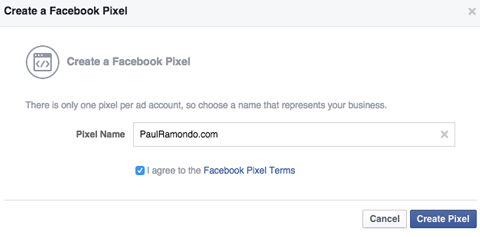
Volgende jij zie een bericht dat je Facebook-pixel klaar is. Klik op Pixel nu installeren om de pixelcode te zien.
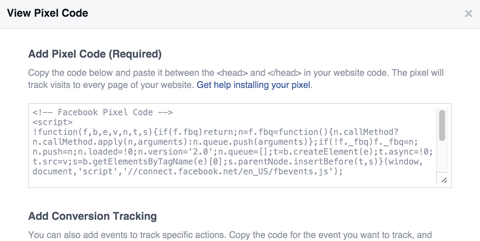
Als je al een actieve Facebook-pixel hebt, kun je deze openen door op Acties te klikken en Pixelcode bekijken te kiezen in het vervolgkeuzemenu.
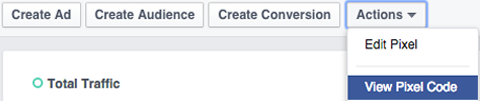
De volgende, kopieer uw Facebook-pixelcode en plak deze tussen de head-tags van uw websitecode. Voor meer gedetailleerde instructies voor het installeren van je pixel, ga je naar deze pagina.
Nu moet je zorg ervoor dat uw Facebook-pixel werkt. Jij kan doe dat met de Facebook Pixel Helper, een gratis plug-in voor Google Chrome.
Zodra u de Facebook-pixel met succes op uw website heeft geïnstalleerd, begint Facebook automatisch met het volgen van elke persoon die uw website bezoekt.
# 2: Maak een aangepaste doelgroep om opnieuw te targeten
Vervolgens moet u een aangepaste website-doelgroep.
Om dit te doen, ga naar het Facebook Pixel-tabblad en klik op de knop Doelgroep maken.

Maak nu de aangepaste doelgroep die u opnieuw wilt targeten. Selecteer Websiteverkeer als doelgroep.

Vervolgens in het dialoogvenster Doelgroep maken, voer de details in voor uw aangepaste doelgroep.
Het aangepaste publiek in het onderstaande voorbeeld zal iedereen opnieuw targeten die mijn website in de afgelopen 30 dagen heeft bezocht. Merk op dat de domeinoptie alleen verschijnt als uw Facebook-pixel op meerdere domeinen is geïnstalleerd.
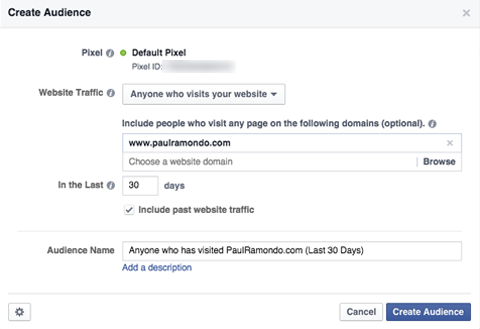
Houd er rekening mee dat het een goed idee is om doelgroepen te maken op basis van de actie die u gebruikers wilt laten ondernemen wanneer ze uw advertentie zien, in plaats van elke websitebezoeker breed te targeten (zoals in dit voorbeeld).
Als u klaar bent met het creëren van de doelgroep die u opnieuw wilt targeten, klik op Doelgroep maken.
# 3: Stel uw advertentiecampagne op
Nu ben je er klaar voor maak uw advertentiecampagne om eerdere websitebezoekers opnieuw te targeten.
Om dit te doen, open Power Editor en klik op Campagne maken.
Vervolgens voer een naam in voor uw nieuwe campagne en kies een van deze doelstellingen: Klikken naar website, Websiteconversies, Mobiele app-installaties of videoweergaven.
Volg YouTube-marketingtraining - online!

Wilt u uw betrokkenheid en verkoop met YouTube verbeteren? Doe dan mee met de grootste en beste bijeenkomst van YouTube-marketingexperts terwijl ze hun bewezen strategieën delen. U krijgt stapsgewijze live instructies gericht op YouTube-strategie, video's maken en YouTube-advertenties. Word de YouTube-marketingheld voor uw bedrijf en klanten door strategieën te implementeren die bewezen resultaten opleveren. Dit is een live online trainingsevenement van je vrienden bij Social Media Examiner.
KLIK HIER VOOR DETAILS - UITVERKOOP EINDIGT 22 SEPTEMBER!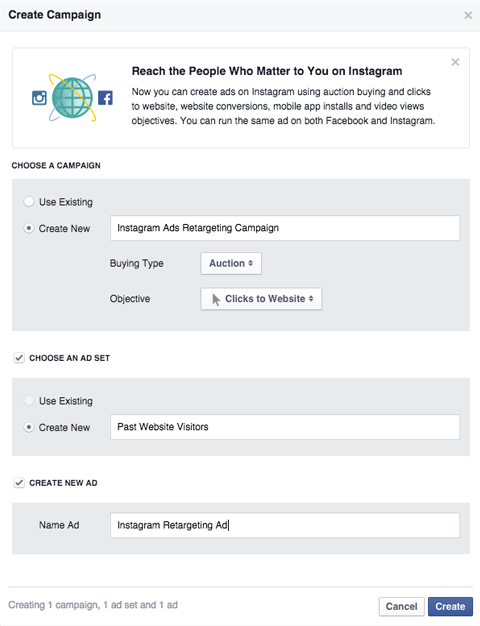
Als u klaar bent met het invullen van alle details voor uw campagne, klik op Maken.
# 4: Bouw uw retargeting-advertentieset
Nu moet u uw advertentieset bewerken.
Eerste, bepaal uw budget en planning.
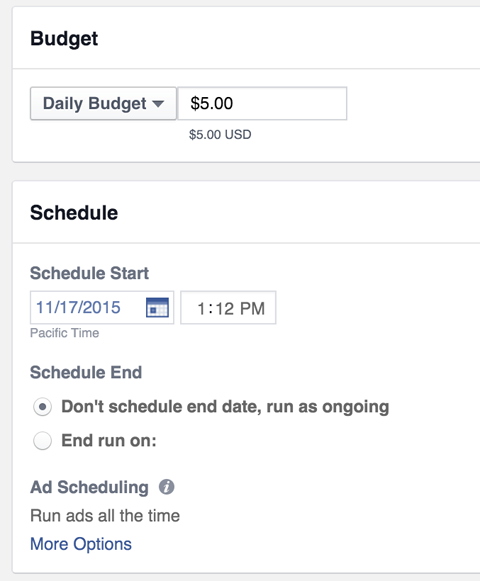
Bewerk vervolgens uw doelgroep zodat u alleen mensen target die uw website eerder hebben bezocht. Om dit te doen, klik op de knop Doelgroep bewerken.
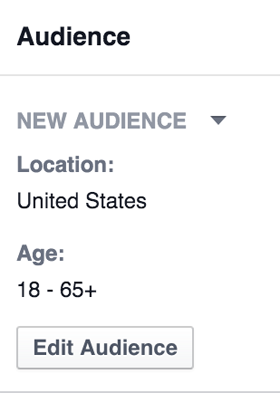
Vervolgens selecteer de aangepaste doelgroep die u heeft gemaakt. Zodra u dit heeft gedaan, klik op Opslaan.
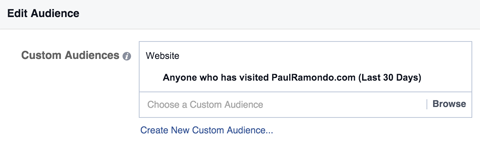
De volgende, selecteer Instagram als je plaatsing.
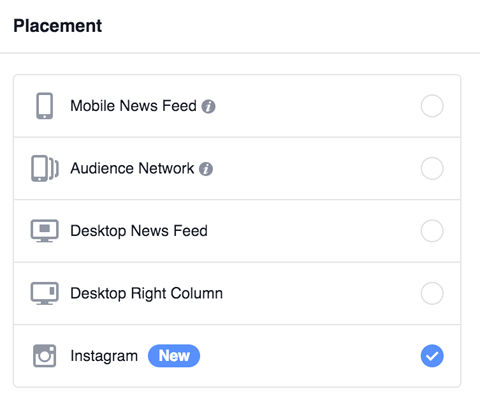
Bevestig ten slotte dat het aangepaste publiek dat je hebt geselecteerd en verfijnd voor Instagram, daadwerkelijk mensen bevat. Om dit te doen, controleer of uw potentiële publiek (in de rechterbovenhoek van het deelvenster Advertentieset) heeft meer dan 20 mensen erin.
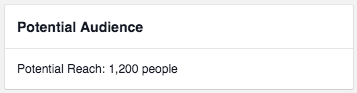
Als dit niet het geval is, moet u wellicht uw andere targetingparameters uitbreiden. Je kunt ook wachten tot je Facebook-pixel meer dan 20 mensen heeft vastgelegd die in de afgelopen 30 dagen je website hebben bezocht en ook Instagram-accounts hebben.
# 5: Ontwerp uw retargeting-advertentie
Nu selecteer de retargeting Instagram-advertentie die je in de advertentieset hebt gemaakt voor eerdere websitebezoekers die je zojuist hebt ingesteld.
Kijk onder Bestemming en selecteer de Facebook-pagina die aan uw website is gekoppeld.
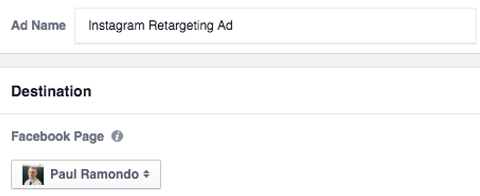
Vervolgens moet u een Instagram-account aan uw bedrijf koppelen. U kunt ook de geselecteerde Facebook-pagina gebruiken om uw bedrijf op Instagram te vertegenwoordigen, maar dit wordt niet aanbevolen.
Klik op de link Een account toevoegen om uw Instagram-account toe te voegen aan uw Facebook-advertentie-account.
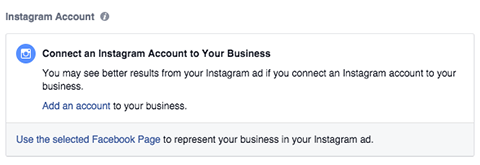
U wordt nu gevraagd voer je gebruikersnaam en wachtwoord voor Instagram in. Nadat u dit heeft gedaan, Klik volgende, en Facebook zal uw Instagram-account aan uw Facebook-advertentiesaccount toewijzen.
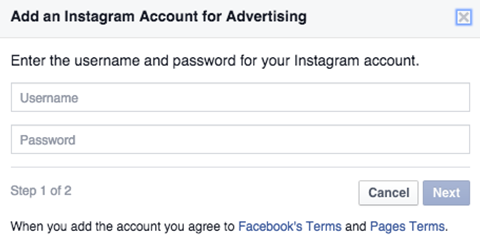
Navigeer terug naar uw advertentie en kies het Instagram-account dat u zojuist heeft geverifieerd.
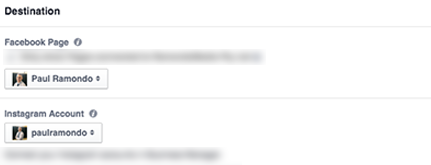
Nu maak uw Instagram-advertentie op dezelfde manier als elke andere Facebook-advertentie.
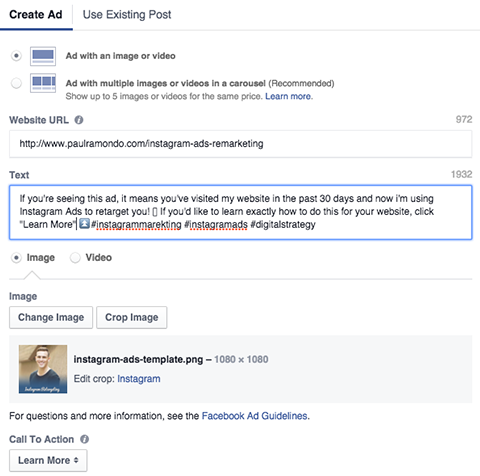
Houd er rekening mee dat Facebook een afbeeldingsgrootte van 1080 x 1080 pixels aanbeveelt voor Instagram-advertenties.
En net als Facebook, bewaar de tekst in de advertentie op niet meer dan 20%. U kunt de Facebook Grid Tool om te controleren of uw advertentie meer dan 20% tekst bevat voordat u deze uploadt naar Facebook. Facebook heeft ook een geweldige gids voor Instagram-advertentiemateriaal.
Terwijl u informatie toevoegt aan uw Instagram-advertentie, wordt het advertentievoorbeeld automatisch bijgewerkt.
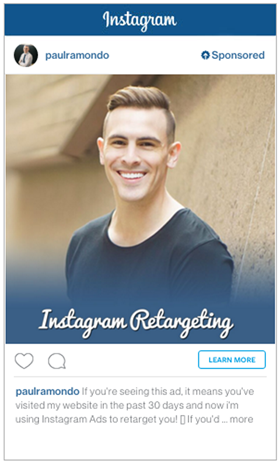
# 6: Start uw retargeting-campagne
Zodra u alle bovenstaande stappen heeft voltooid, bent u klaar om uw retargetingcampagne voor Instagram-advertenties te starten. Om dit te doen, klik bovenaan op de knop Wijzigingen bekijken–rechterhoek van Power Editor en volg de aanwijzingen.

Terug naar jou
Wanneer u de bovenstaande stappen combineert met gedetailleerde targeting, geoptimaliseerde advertentietekst en passend advertentieontwerp, beschikt u over een nieuw, krachtig wapen om toe te voegen aan uw digitale marketingarsenaal.
Wat denk je? Heb je retargeting op Instagram-advertenties geprobeerd? Hoe verhouden de resultaten zich tot retargeting op Facebook-advertenties? Deel uw mening in de opmerkingen hieronder.